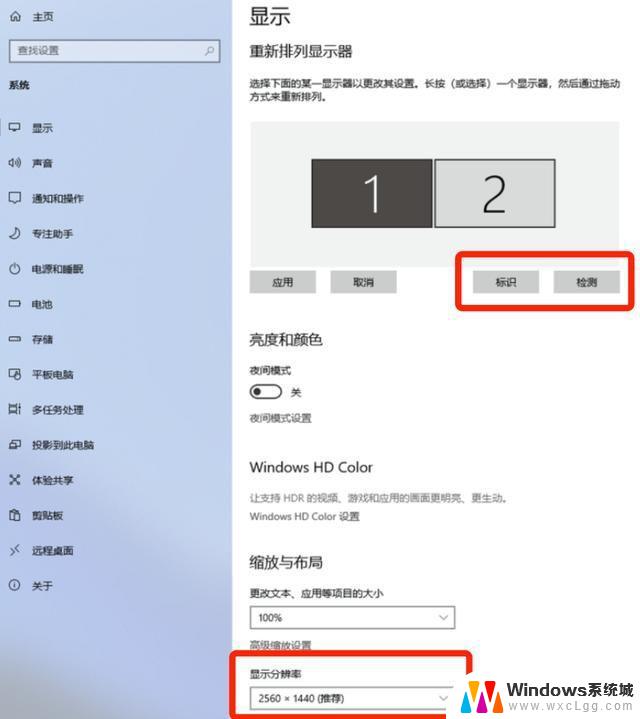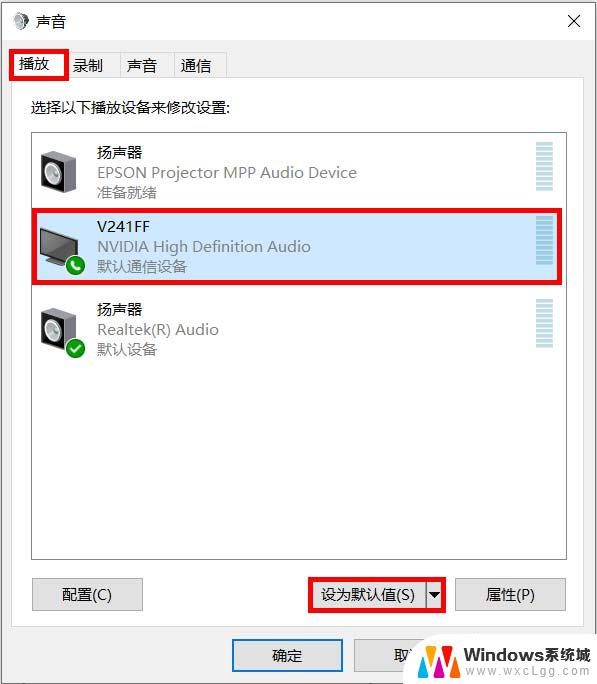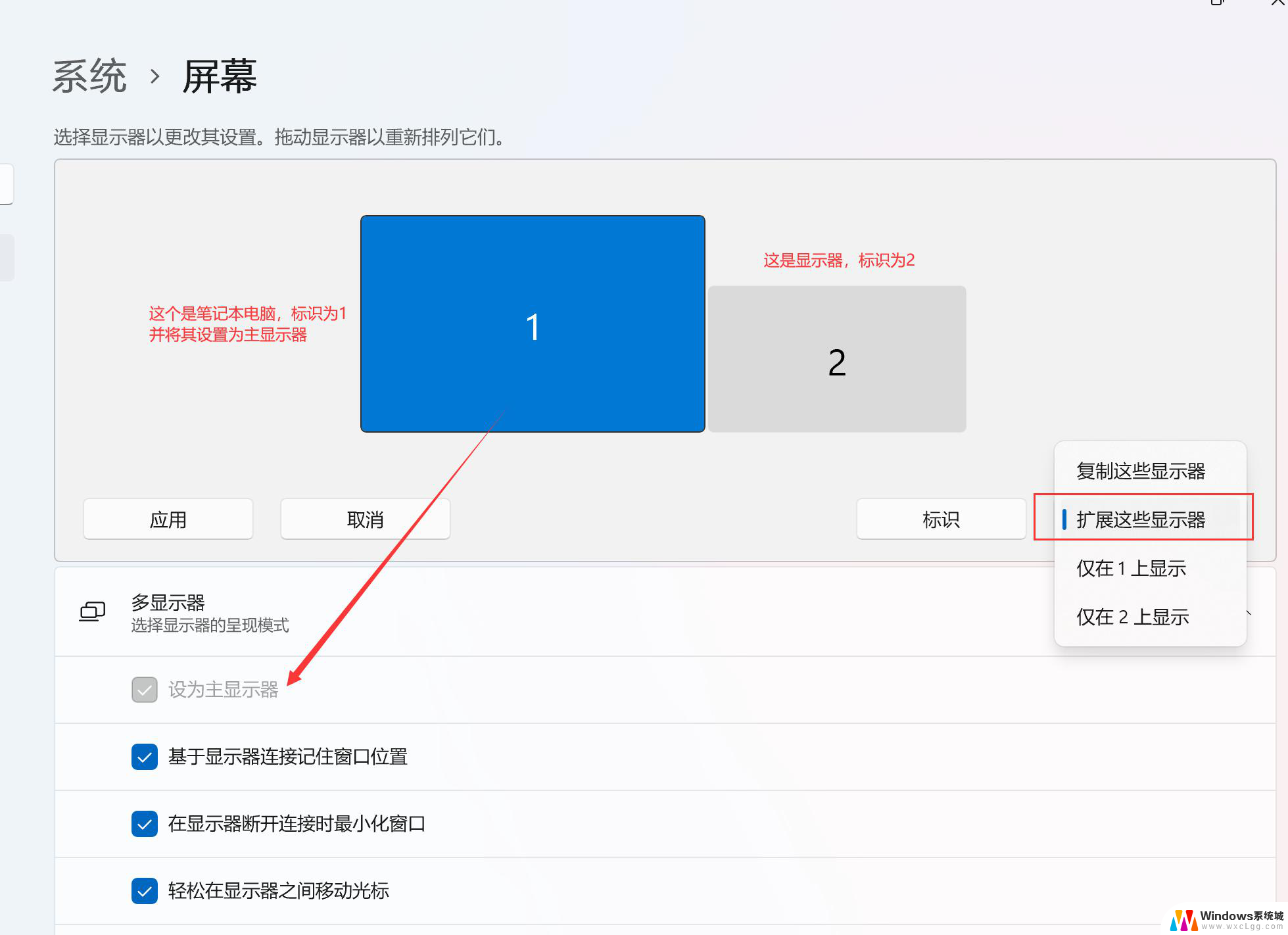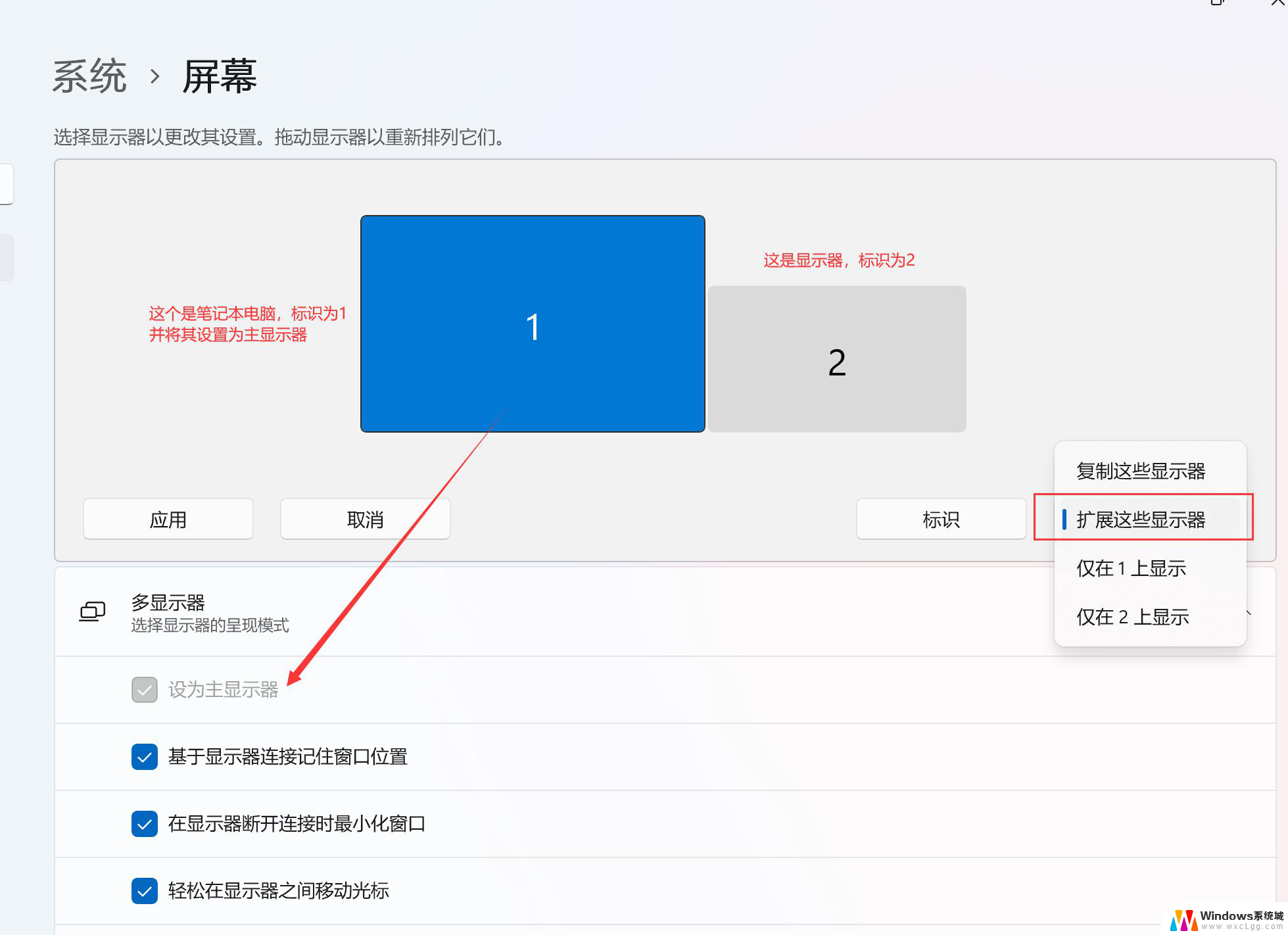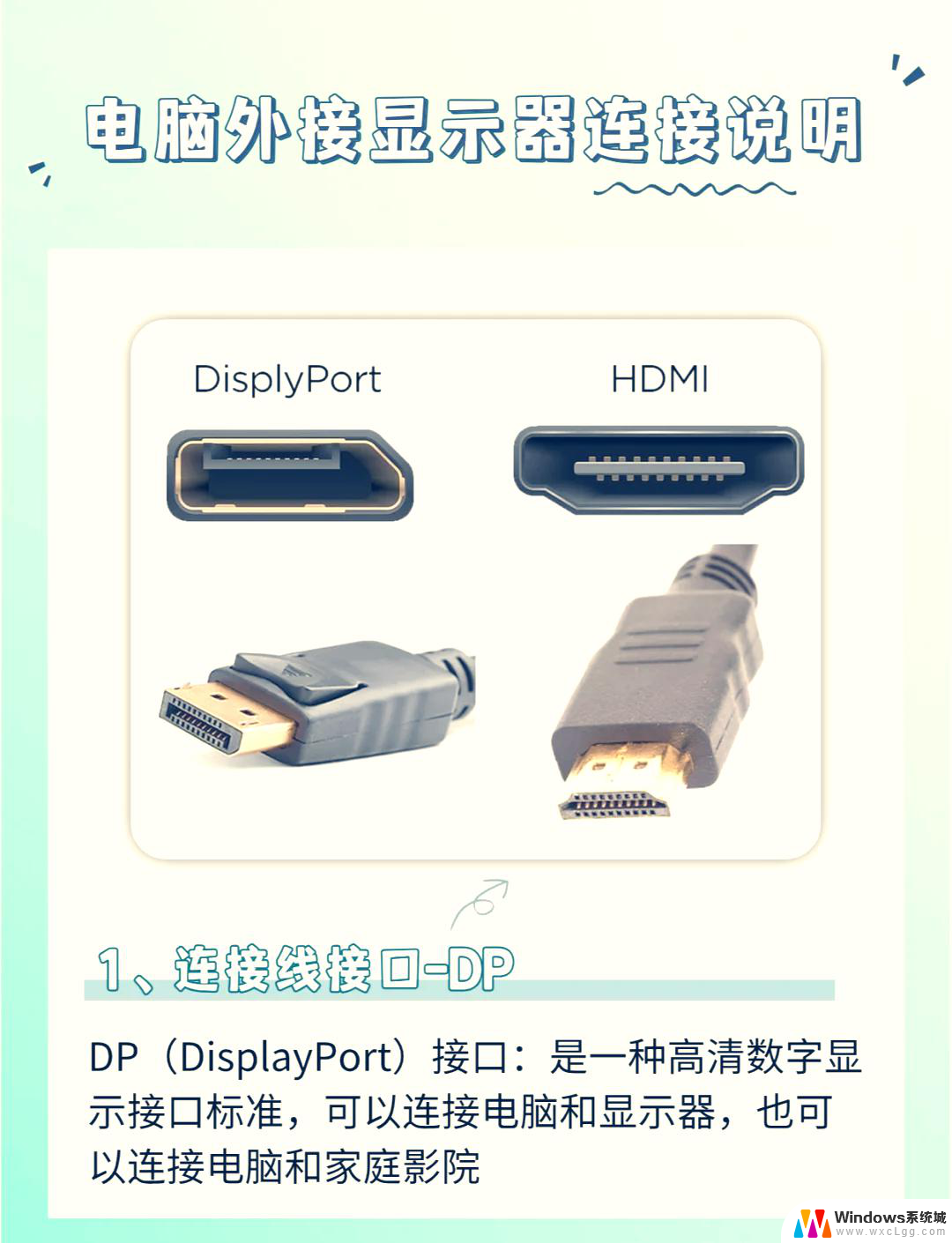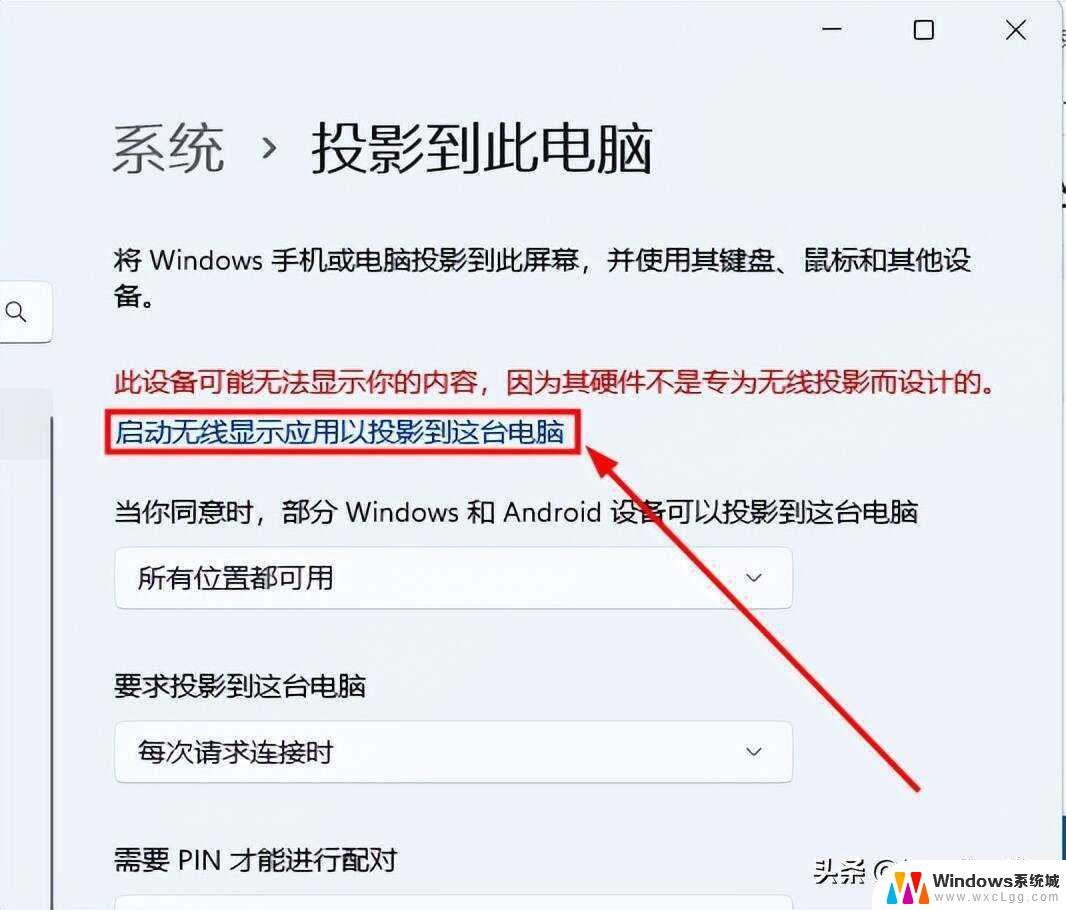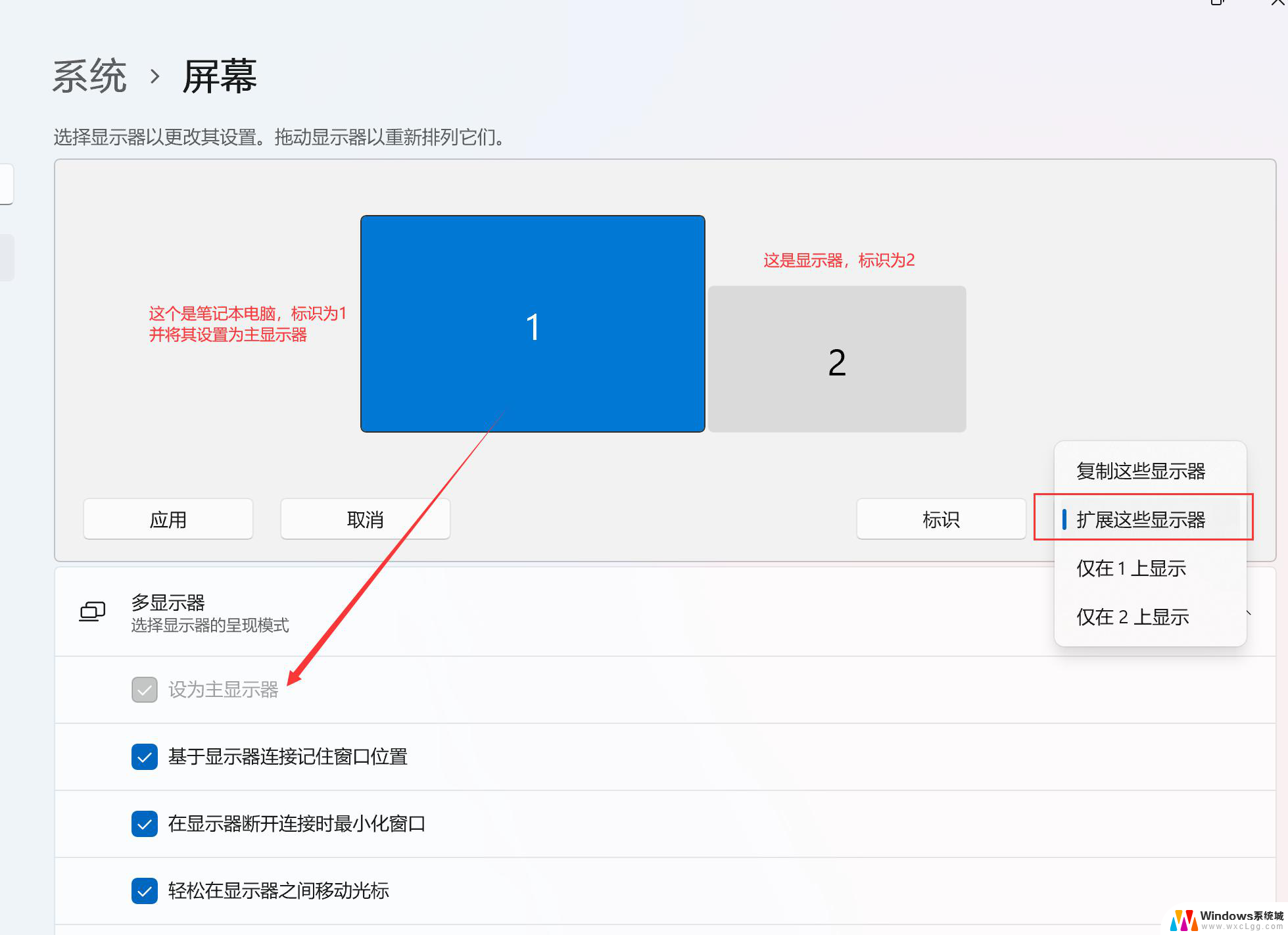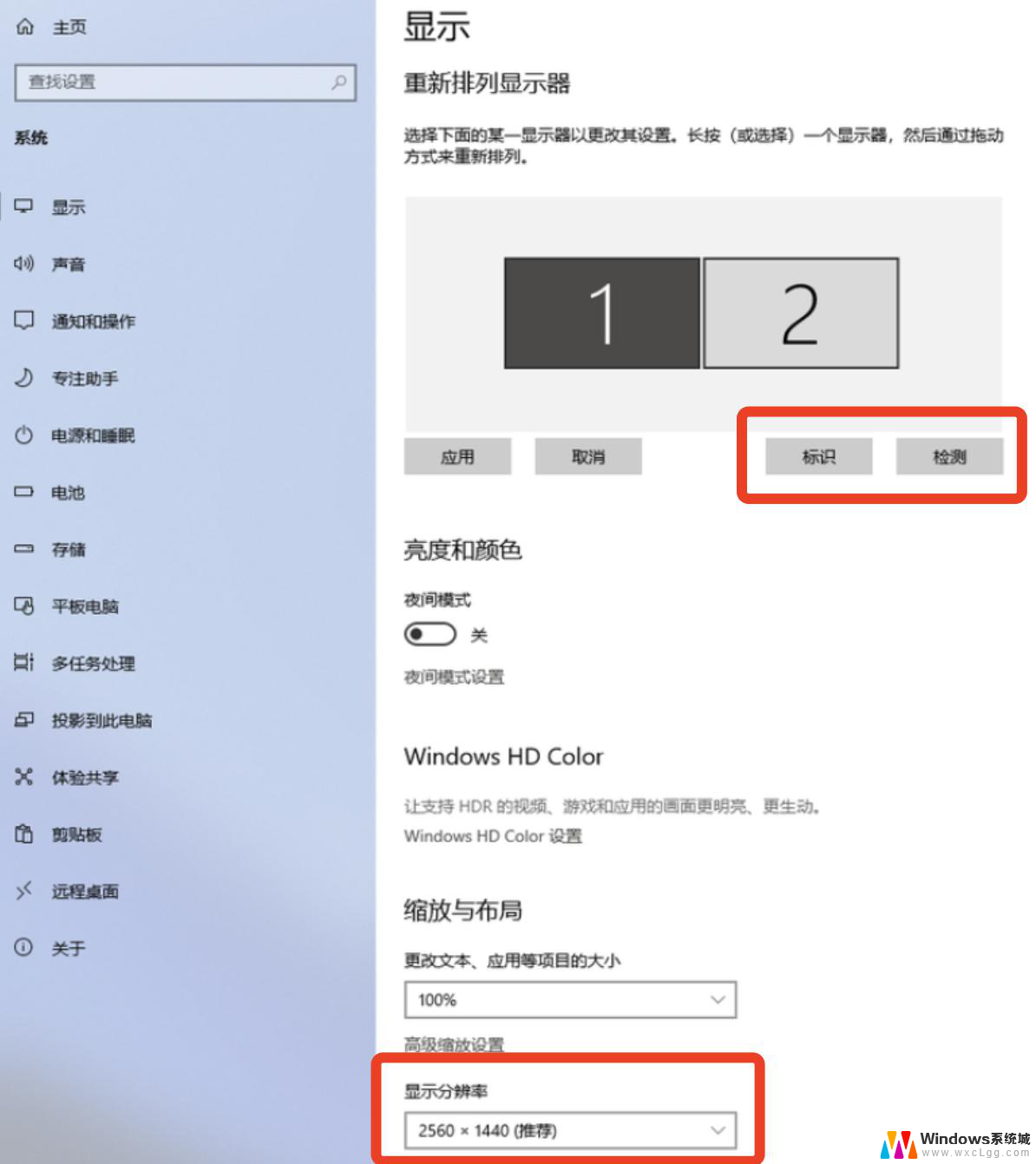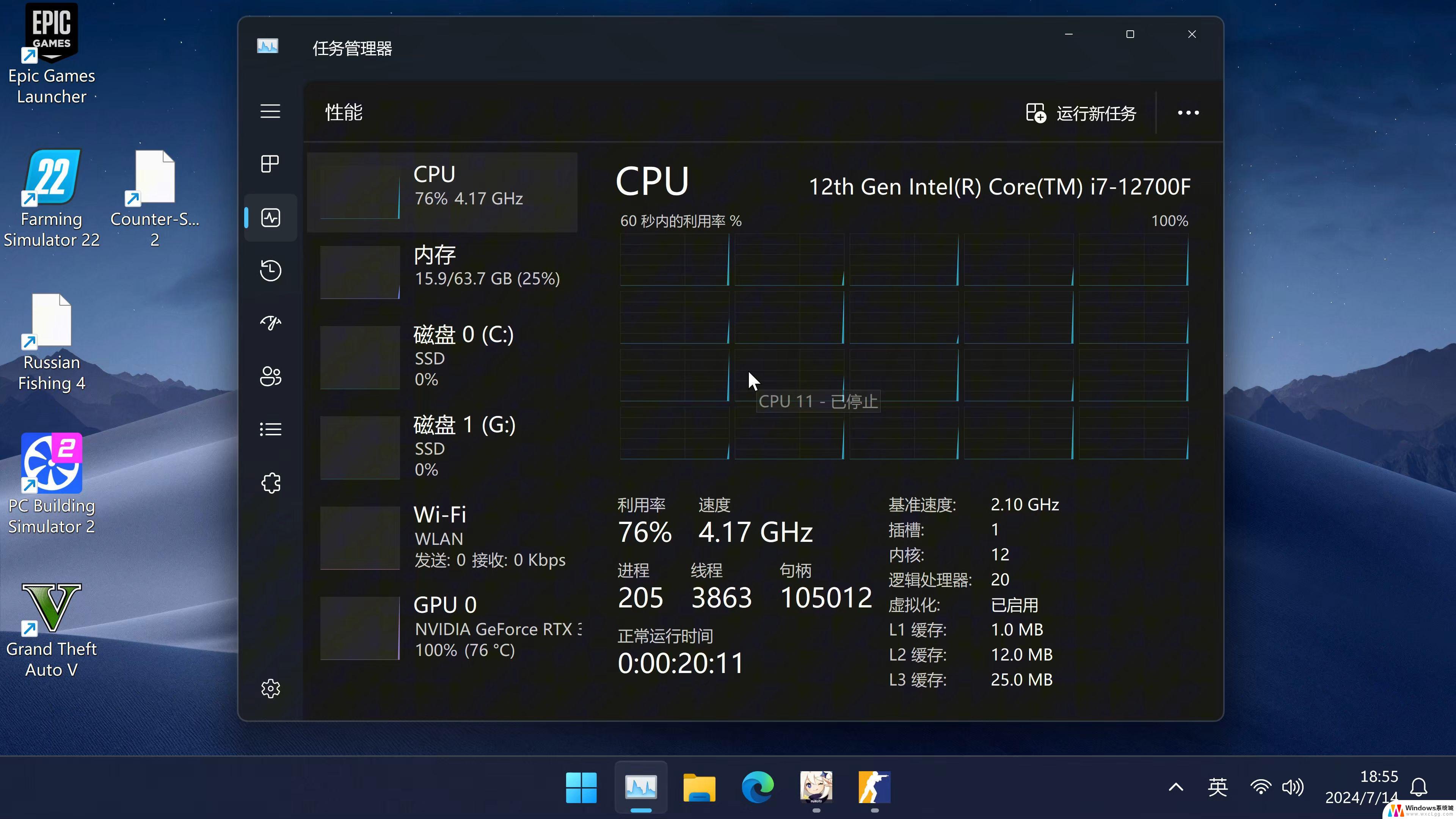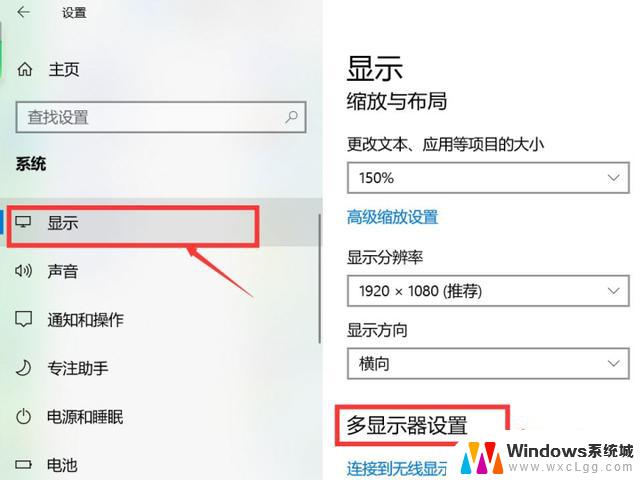win11笔记本外接显示器设置方法 Win11笔记本外接显示器连接步骤
更新时间:2025-01-21 15:47:09作者:xtang
Win11操作系统为用户提供了更加简洁、流畅的用户体验,其中外接显示器的设置方法也更加便捷,在Win11笔记本上连接外接显示器,只需简单几步即可完成,让用户更好地享受大屏幕显示带来的视觉盛宴。接下来我们将介绍Win11笔记本外接显示器连接的具体步骤,帮助用户轻松实现双显示屏的扩展或镜像显示设置。
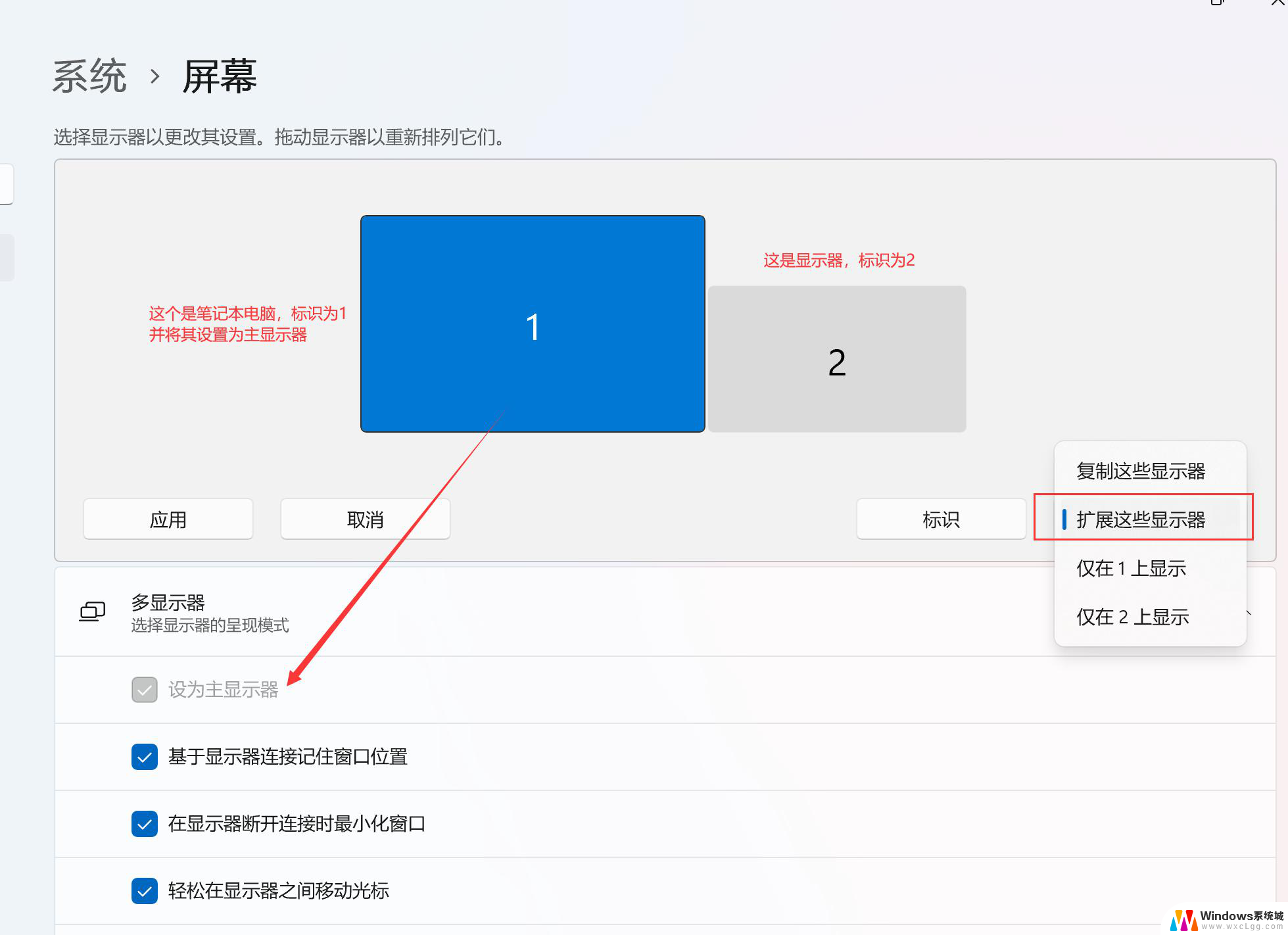
1. 首先,按键盘上的 Win 键,或点击底部 任务栏 上的开始图标。
2. 然后在所有应用下,找到并点击设置。
3. 系统设置下,找到并点击显示(显示器、亮度、夜间模式、显示描述)。
4. 再点击展开其中的多显示器设置(选择显示器的呈现模式)。
5. 最后,点击下方检测其他显示器旁边的检测即可。
以上就是win11笔记本外接显示器设置方法的全部内容,还有不清楚的用户就可以参考一下小编的步骤进行操作,希望能够对大家有所帮助。